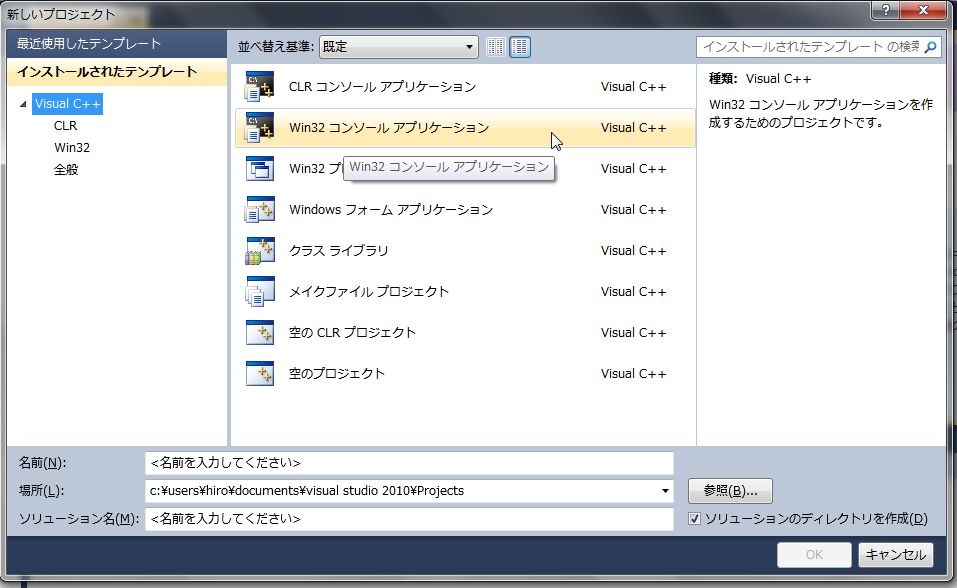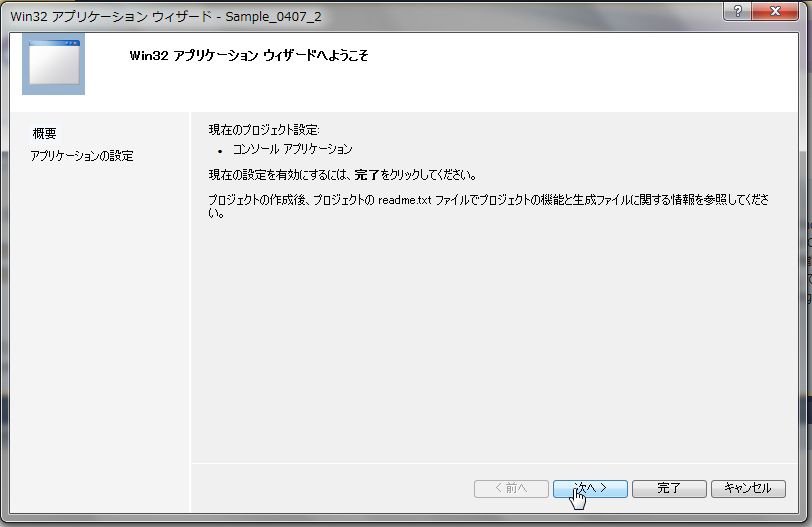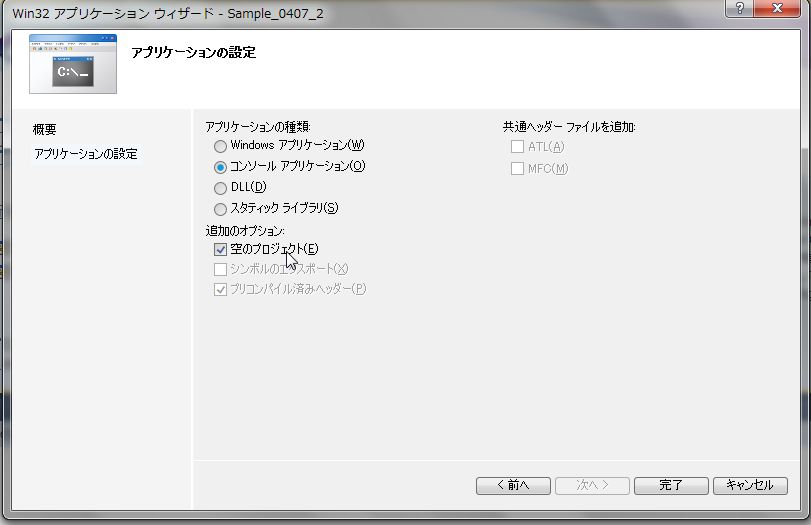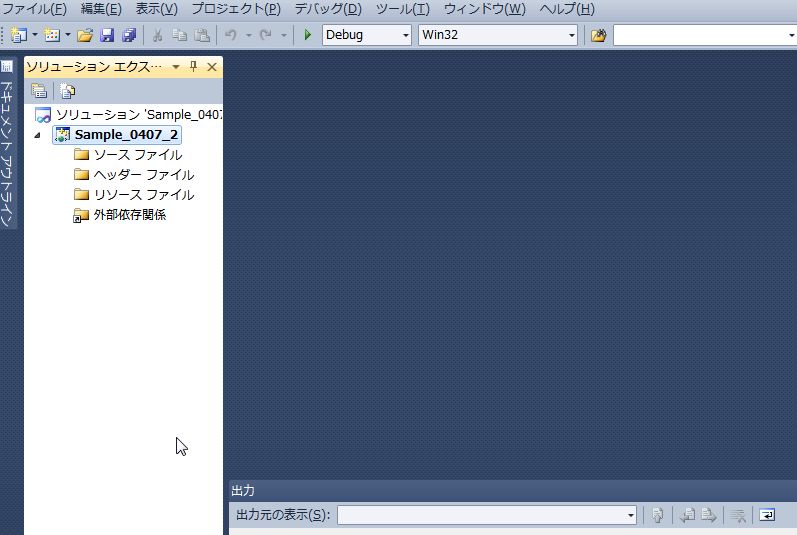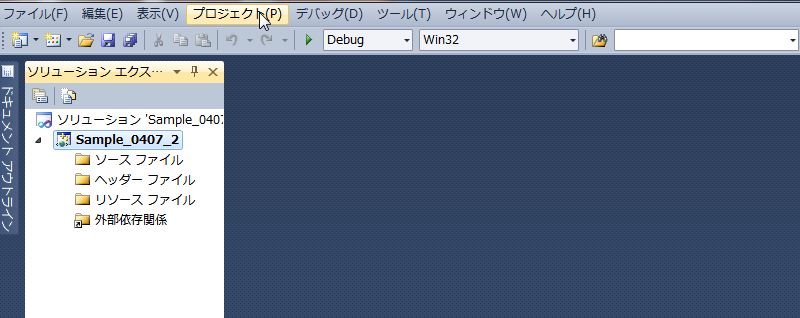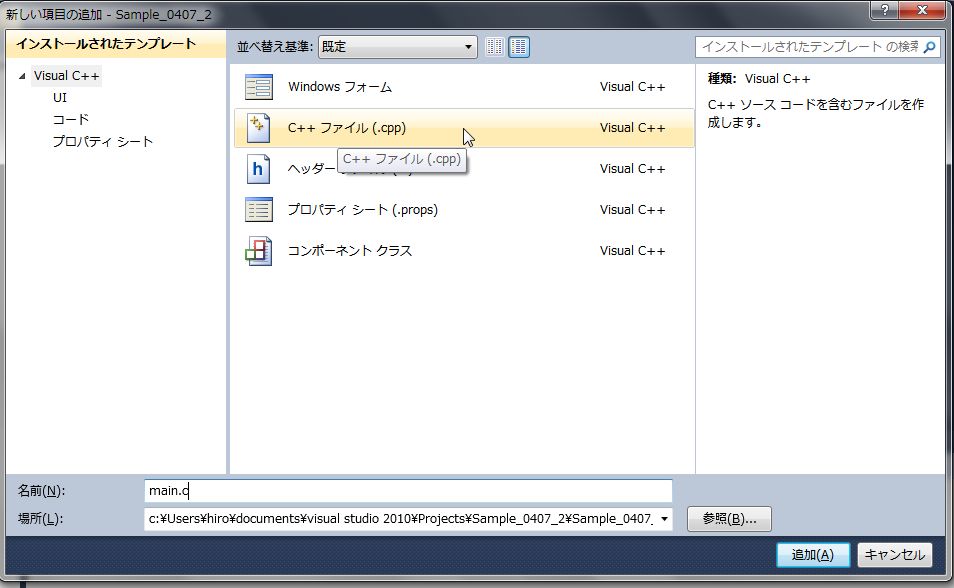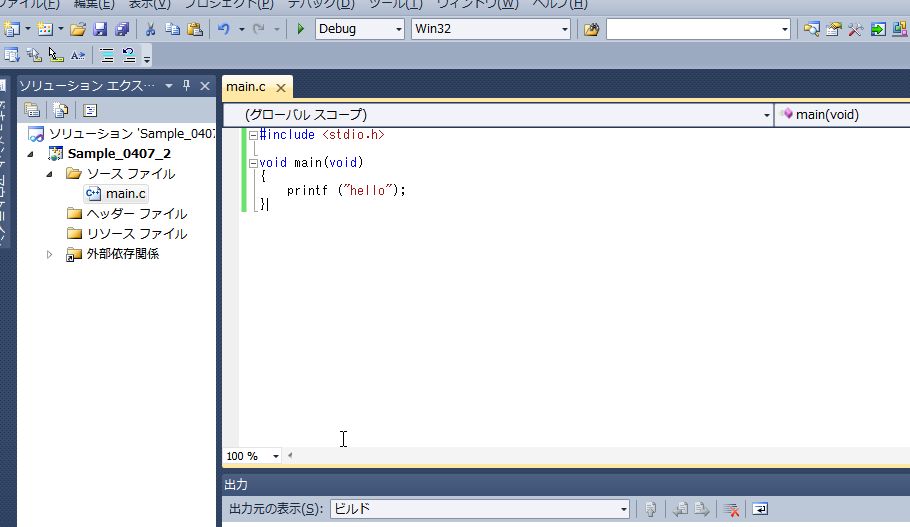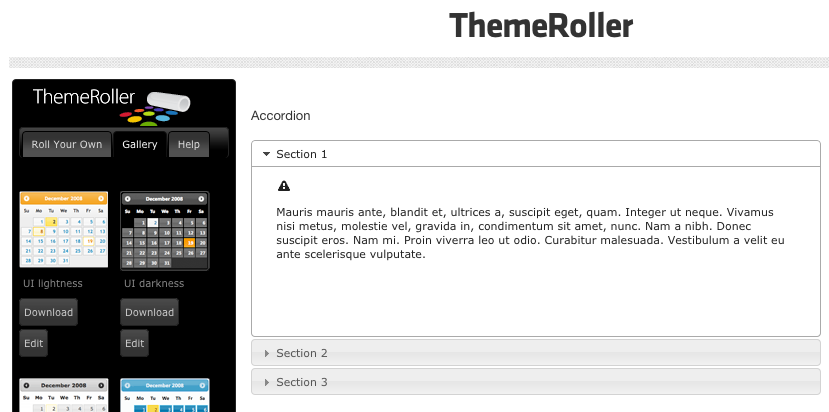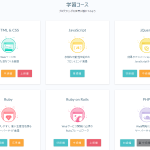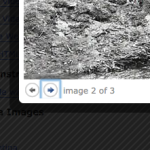『 visual C++ 2010 』を使用して環境構築【C言語を学ぼう】
2015/04/09
実際にC言語でプログラムを作成するにあたり、visual C++ 2010 を使用します。
ここでは、visual C++ 2010でソースコードを記載する設定を説明します。
設定の手順
(1)プロジェクト(ソースコードの入れ物)を作る
メニューの「ファイル」
↓
新規作成
↓
プロジェクト
↓
[Win32コンソールアプリケーション] を選ぶ
↓
名前の<名前を入力してください>の箇所にプロジェクト名を入力
「次へ」をクリック
追加のオプション項目「空のプロジェクト」にチェック
↓
完了
プロジェクトが作成されています。(例:Sample_0407_2)
(2)ソースファイルの追加
次に、ソースファイルの追加を行います
メニューの「プロジェクト」
↓
新しい項目の追加
[C++ファイル(.cpp) ]を選択
名前を main.c にする(*.c というC言語の拡張子にすることがポイント)
↓
「追加」をクリック
ソースファイルを追加できました
(3)ソースコードを書く
なんかソースコードを書いてみましょう(下記ソースコードは “hello”を出力します)
(4)コンパイルして実行(ショートカット)
コンパイル → [ F7 ]
実行 → [ Ctrl ] + [ F5 ]